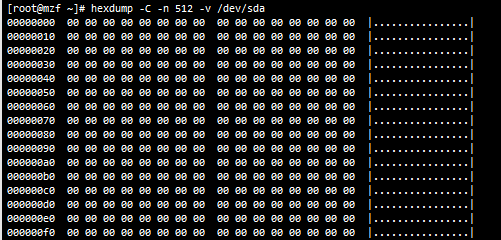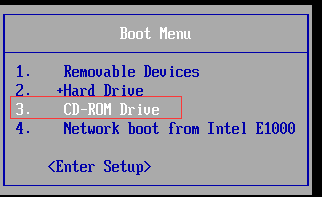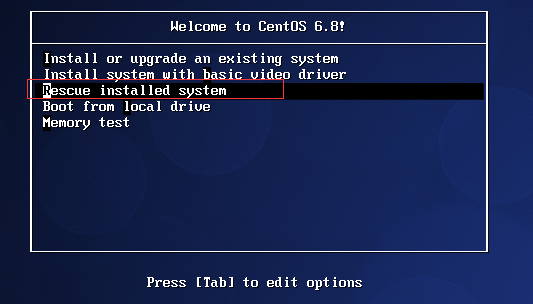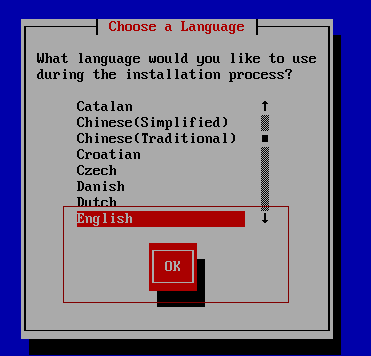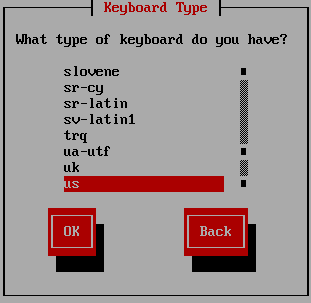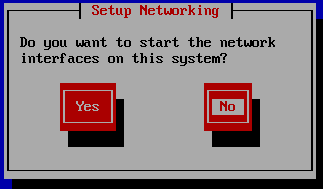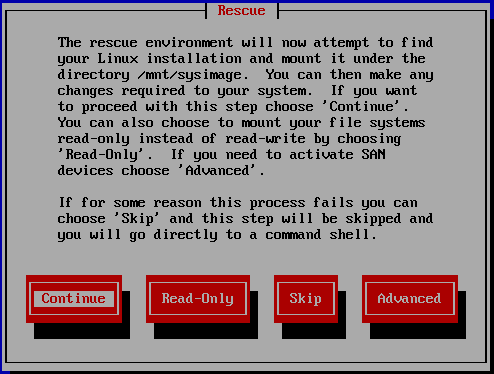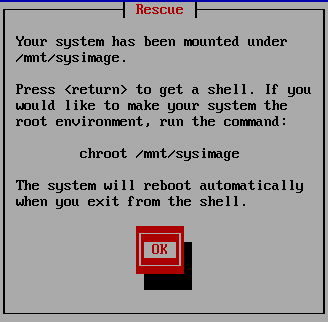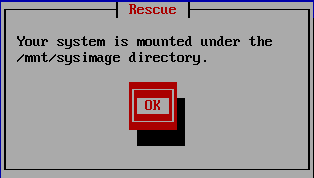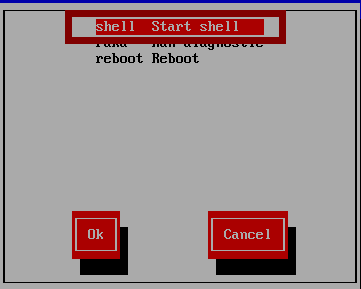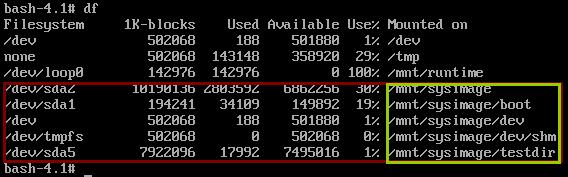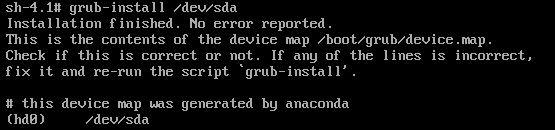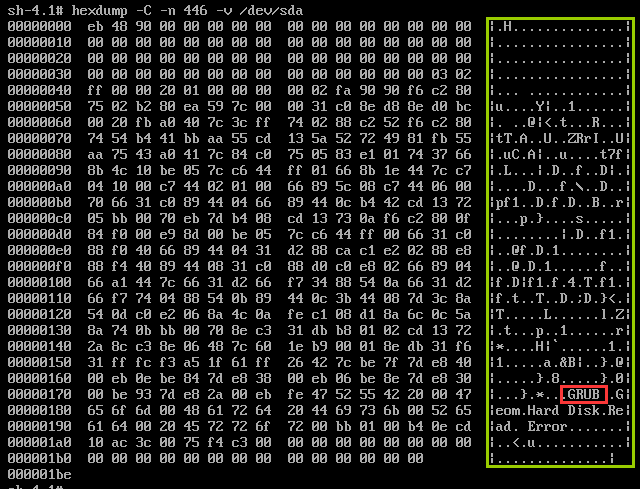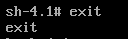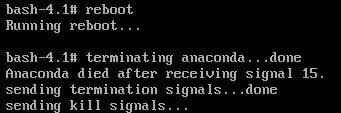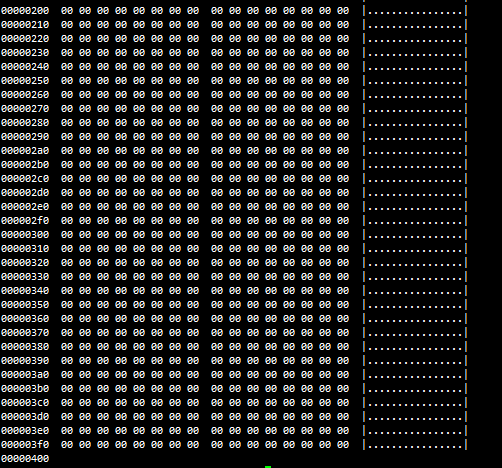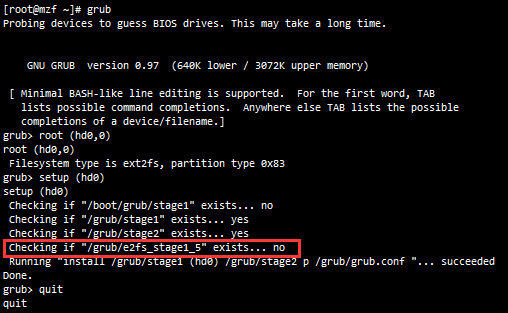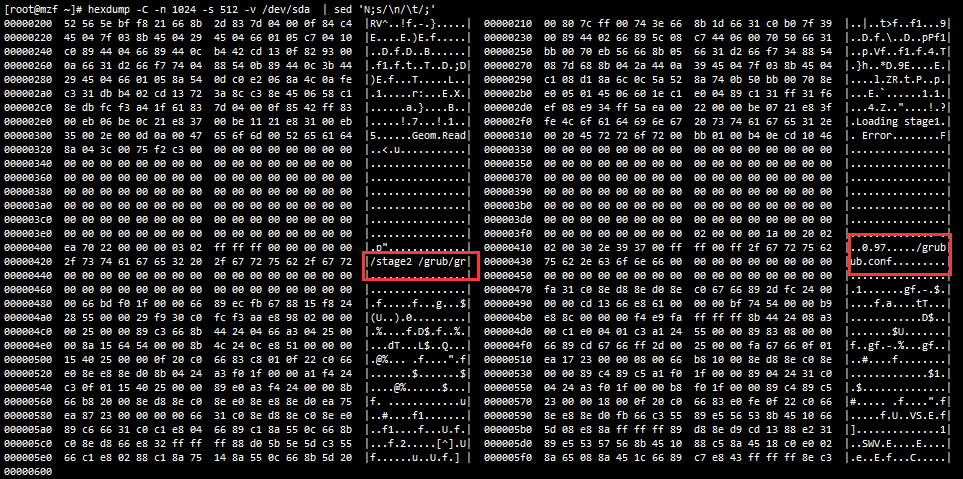Linux系統啓動流程之(3)系統故障修復之一
在使用linux中可能因爲各種原因導致機器無法啓動,於是針對這些問題都會應該有一個應對的措施,來恢復系統讓此進行工作。下面用幾個案例來逐一說明。
案例一:
破壞掉grub中bootloader,及磁盤的前446字節存放的 grub的stage1第一階段。
#使用dd命令將前446字節的bootloader數據填充爲0
[root@mzf ~]# dd if=/dev/zero of=/dev/sda bs=446 count=1 1+0 records in 1+0 records out 446 bytes (446 B) copied, 0.00247303 s, 180 kB/s
#使用hexdump命令來查看磁盤前512字節
說明:發現前446字節已經被清除,這時再重啓系統將無爲進程grub引導,也就無法正常進入第一階段stage1。下面進入修護。
#插入對應的linux 版本的光盤,開機從光盤啓動:
#按回車進入linux光盤系統引導菜單界面,選擇救援模式Rescue installed system
#選擇完成後按回車進入救援模式,等待系統啓動完,進入語言選擇:
注:這裏爲了命令以及字符的兼容性,最好選擇爲English英文,選擇好了直接回車或者對下面的OK按鈕回車都行。
#然後進入鍵位部署界面。
解析:這裏選擇自己熟悉的鍵位配置,一般大多數爲us美式佈局。
#選擇後會出現是否設置網絡,這裏爲本地,所有選擇No不設置。
#選擇後進入真正的救援識別界面
解析:以上信息表示,如果檢查了此機器上的系統以及其內部的分區表結構,並且將會以只讀方式將根分區掛載至/mnt/sysimage,然後提示按Continue是否掛載並繼續。這裏繼續:
解析:因爲只是破環了前446字節,所有還是能識別此機器上有塊硬盤是有操作系統的。並且將再次提示會掛載到/mnt/sysimage目錄下。想要回到原來的系統,可以使用chroot命令切換到真正的根文件系統,命令:chrroot /mnt/sysimage,下面回車將會進入下個界面:
說明:這裏說明已經有已經檢查到了有個系統,並將其更分區掛載到/mnt/sysimage目錄下。
解析:直接選擇shell選項,進入救援模式提供的shell進程。
#進入shell後,可以使用df命令查看當前文件系統掛載情況:
說明:這裏和上述提示一樣,此磁盤的分區都被掛載到/mnt/sysimage目錄下。
下面就I安裝grub,這裏使用grub-install工具全新安裝。
#安裝之前,最後想切換到真實根
chroot /mnt/sysimage/
注:這裏發現此時的bash已經變成了sh,查看目錄文件也是原系統文件。
#使用grub-install命令全新安裝grub
grub-install /dev/sda
提示:如果突然像卡住了而不出消息,千萬不要使用Ctrl+z發送終止信號,一定要等到此信息出現表示安裝成功。否則前功盡棄。
#再次使用hexdump查看/dev/sda磁盤前446字節是否已經修復:
hexdump -C -n 446 -v /dev/sda
#於是退出當前sh返回救援模式shell
exit
#此時直接輸入reboot重啓即可
reboot
案例二:
只破壞其stage1.5及grub1.5引導部分,並進行恢復
#同樣使用dd命令,此時清除的是前面512字節後面的數據。
[root@mzf ~]# dd if=/dev/zero of=/dev/sda bs=512 count=2 seek=1 2+0 records in 2+0 records out 1024 bytes (1.0 kB) copied, 0.00986278 s, 104 kB/s
#這裏使用hexdump命令查看目前/dev/sda的前1024字節的後512字節狀況
[root@mzf ~]# hexdump -C -n 1024 -s 512 -v /dev/sda
解析:grub工具同樣提供了一個交互式的安裝工具,但是,此工具只能安裝stage1及第一階段,但是如果第二階段文件本來就不存在或者對應的備份文件被破壞,那麼此grub命令也就無法修復,下面驗證此說法。
#查看當/boot/grub/目錄下的備份文件
[root@mzf ~]# ls /boot/grub/ device.map fat_stage1_5 grub.conf jfs_stage1_5 minix_stage1_5 splash.xpm.gz stage2 vstafs_stage1_5e2fs_stage1_5 ffs_stage1_5 iso9660_stage1_5 menu.lst reiserfs_stage1_5 stage1 ufs2_stage1_5 xfs_stage1_5
#移動所有1.5階段備份移動到別處
[root@mzf ~]# mv /boot/grub/*1_5 /testdir/
#此時使用grub命令進入交互式安裝
解析:因爲找不到第二階段的文件,而且磁盤裏第二階段也被清空,所有這裏雖然顯示安裝,也只是重新安裝了第一階段,而第二階段並未安裝,下面查看驗證:
#查看/boot/grub目前下是否生成了1.5階段的備份文件
[root@mzf ~]# ls /boot/grub/ device.map grub.conf menu.lst splash.xpm.gz stage1 stage2
說明:這裏並沒有生成備份文件,下面查看是否修復了磁盤裏數據的第二階段。
#使用hexdump命令來查看磁盤第二階段數據
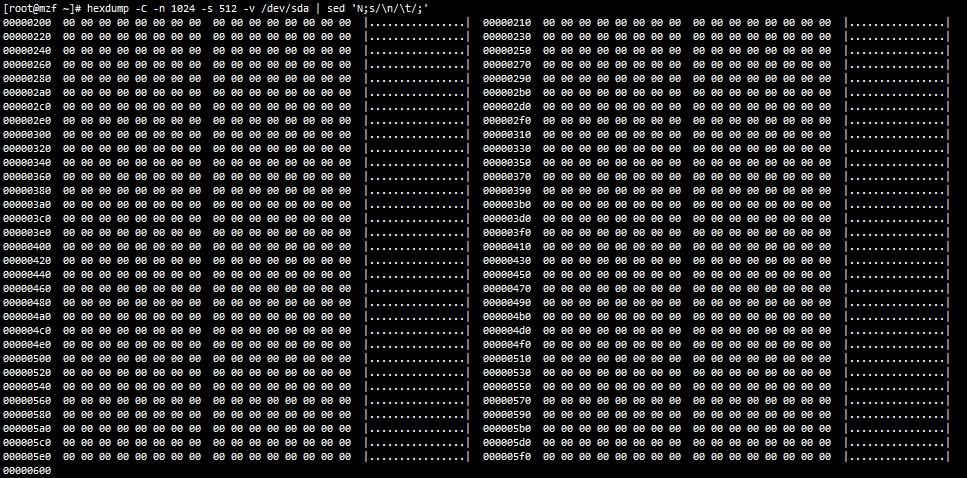
#這時可以使用救援模式或者在重啓系統前使用grub-install命令進行grub的完全安裝
#直接進行完全安裝
[root@mzf ~]# grub-install --root-directory=/ /dev/sda Installation finished. No error reported. This is the contents of the device map //boot/grub/device.map. Check if this is correct or not. If any of the lines is incorrect, fix it and re-run the script `grub-install'. # this device map was generated by anaconda (hd0) /dev/sda
#再次查看gurb備份文件是否已經重新生成
[root@mzf ~]# ls /boot/grub/ device.map fat_stage1_5 grub.conf jfs_stage1_5 minix_stage1_5 splash.xpm.gz stage2 vstafs_stage1_5 e2fs_stage1_5 ffs_stage1_5 iso9660_stage1_5 menu.lst reiserfs_stage1_5 stage1 ufs2_stage1_5 xfs_stage1_5
#使用hexdump命令查看1.5階段是否已經重新生成過來